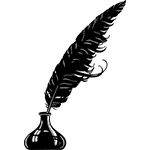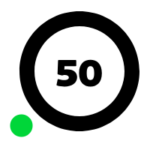Comment prendre des notes avec la voix sur mobile et PC
Nous avons testé pour vous différentes solutions pour transcrire vos notes à l’oral efficacement.

Avec le développement du home-office, de nouvelles méthodes de travail apparaissent. Lorsqu’on est bien installé chez soi, loin de l’open-space, la prise de notes peut être effectuée d’une toute autre manière grâce au microphone de son ordinateur ou de son smartphone. On ne parle pas de réaliser des notes vocales, mais bien de dicter ses idées, sa to-do list ou même ses emails à son outil de travail, qui retranscrit nos paroles en format texte. Une solution pratique pour gagner du temps et ne pas perdre le fil de sa pensée à cause d’une faute de frappe.
La pratique peut surprendre au début. On se sent clairement un peu bête de parler à son ordinateur en articulant et cela peut demander une petite gymnastique cérébrale de dicter un texte qui sera écrit. Mais c’est un véritable confort et un gain de temps au quotidien.
Nous avons sélectionné différentes solutions gratuites pour faire de la transcription facilement et surtout efficacement.
Prendre des notes avec la voix sur son smartphone
Apple Notes
Apple Notes est une application native sur iOS. Très pratique, elle permet de prendre des notes comme son nom l’indique, pour ne rien oublier. C’est l’équivalent de Pense-bête sur PC. Les mémos peuvent prendre la forme de post-it ou de liste à puces. Personnellement, je l’utilise tous les jours pour dicter mes articles de blog, noter mes rappels, gérer mes to-do. Une fois la note transcrite, une rapide relecture permet de corriger d’éventuelles fautes d’accord, de ponctuation, de mise en page ou quelques coquilles.
Comment ça marche ?
- Ouvrir Apple Notes pour iOS,
- Créer une nouvelle note ou ouvrir une note existante,
- Lorsque le clavier apparaît, cliquer sur le bouton du microphone juste à gauche de la barre Espace (vérifier bien que votre clavier est en français) pour commencer la transcription,
- Dicter sa note.
Les avantages d’Apple Notes pour iOS :
- La qualité de la prise de notes est assez précise : il n’est pas nécessaire d’articuler en exagérant pour que le microphone comprenne nos propos.
- La dictée vocale intègre quelques signes de ponctuation comme les points, les virgules et le retour à la ligne. Rendez-vous sur le support Apple pour la liste complète.
- On peut dicter un texte pendant un long moment avant que le microphone ne se désactive.
- On peut partager la note par email, SMS ou messagerie : le texte dicté devient le corps du message.
Siri
Siri, l’assistant vocal présent sur tous les appareils Apple, permet d’activer certaines fonctionnalités de son appareil par la voix. On peut effectuer quelques actions sans même lever le petit doigt : envoyer un email, prendre une note, envoyer un SMS. En donnant quelques ordres à son téléphone, le message s’affiche et peut être envoyé sans qu’on ait à toucher l’écran ou cliquer.
Malheureusement, si on dicte plus qu’un simple petit mémo, on atteint vite les limites de l’assistant vocal. En effet, Siri se déconnecte au bout de 5 secondes environ.
Comment ça marche ?
- Dire « Dis Siri » (sur Mac, iPhone ou iPad) ou appuyer longtemps sur le bouton Home (pour les smartphones et tablettes),
- Dire la commande à activer,
- Se laisser guider par l’assistant vocal.
Les avantages de Siri :
- On peut envoyer un email complet sans avoir à toucher son écran ou sa souris : destinataire, objet, corps du texte et envoi… Tout est géré par l’assistant vocal.
- On peut faire plus que des notes : recherche Google, ouvrir la galerie photo…
Transcription instantanée et notifications de sons sur Android
Transcription instantanée et notifications de sons est à l’origine une application destinée aux sourds et malentendants. C’est un outil de transcription de conversation en direct. Il n’est donc pas possible de modifier et mettre en page le propos retranscrit par l’application. Pour cela, il faut copier le texte et le coller dans un outil de traitement de texte ou un email.
Comment ça marche ?
- Installer Transcriptions Instantanées,
- Accorder les autorisations nécessaires à son bon fonctionnement dans les paramètres,
- Taper sur l’icône qui apparaît en bas de l’écran pour l’activer.
Les avantages de Transcription instantanée et notifications de son :
L’application retranscrit assez fidèlement les propos dictés. De plus, vous pouvez ajouter des termes qui vous sont propres et que vous utilisez souvent. Une option plutôt utile si vous avez un jargon professionnel peu courant.
Evernote
Evernote est un outil en ligne conçu pour remplacer le carnet de notes. L’application mobile vous permet d’utiliser le microphone de votre smartphone pour transcrire vos notes de l’oral à l’écrit.
Comment ça marche ?
- Ouvrir l’application Evernote,
- Créer une nouvelle note,
- Taper sur la touche du microphone dans le clavier,
- Dicter une note.
Les avantages d’Evernote :
- Evernote est une solution de carnet de notes en ligne assez complète. Elle intègre des outils très courants de productivité comme Gmail, Teams, Outlook, ou encore Google Drive et Slack. Avec la possibilité de transcription, toutes vos actions sont centralisées au même endroit. Cependant, attention à bien vous relire, la transcription n’est pas des plus précises.
- Quelques commandes vocales permettent de mettre en page le texte facilement.
Google Drive : Google Keep et Google Docs
Google Drive est le service de stockage et de partage de documents de Google. Il contient une suite d’applications de bureautique dont deux peuvent vous être utiles pour la transcription : Google Keep et Google Docs.
Google Keep a un mode de fonctionnement très proche d’Apple Notes, l’application pour iOS. Cependant, la transcription n’est pas de très bonne qualité. Il faut parler lentement et articuler énormément. À noter que la transcription n’est pas possible sur la version desktop de l’outil. Pour Google Docs, la transcription est de meilleure qualité, mais il faut tout de même parler lentement.
Comment ça marche ?
- Ouvrir l’application Google Keep ou Google Docs,
- Ouvrir une note/un nouveau document,
- Taper sur l’icône « microphone » de son clavier et dicter sa note.
Les avantages de Google Keep et Google Docs :
Google Keep et Google Docs présentent un avantage indéniable : ils font partie de la suite Google Drive. Vos notes, rappels et documents sont automatiquement enregistrés dans le Cloud de Google, être accessible rapidement et devenir un document collaboratif par exemple.
Prendre des notes avec la voix sur son ordinateur
Microsoft Word
Microsoft Word, le logiciel de traitement de texte de Windows, permet également de dicter ses messages et textes. Mais attention, la correction orthographique n’est pas aussi aboutie que les logiciels de prises de notes sur smartphone. Le texte apparaît avec des fautes très grossières (les adjectifs ne sont pas systématiquement accordés avec le nom qu’ils accompagnent par exemple). De plus, la finesse de la prise de note n’est pas idéale : il faut être vigilant à sa diction, certains mots n’apparaissent pas. Il est donc impératif de se relire.
Comment ça marche ?
-
- Cliquer sur le bouton Dicter en haut à droite dans l’onglet accueil,
- Dicter son texte,
- Sauvegarder.
Les avantages de Microsoft Word :
- On peut dicter son texte aussi longtemps que l’on veut : le microphone reste activé. Pour l’éteindre, il faut cliquer une nouvelle fois sur l’onglet.
- On peut dicter facilement des éléments de ponctuation basique de son message : point, virgule, point d’exclamation, nouveau paragraphe, tiret.
Google Docs
Google Docs fait partie de la suite Google Drive. La version accessible via son navigateur intègre un outil de transcription. On peut alors dicter un texte assez simplement sans avoir aucun paramétrage à réaliser : il suffit d’autoriser Google Docs à accéder à votre microphone.
Comment ça marche ?
- Ouvrir un nouveau document,
- Cliquer sur Outils dans la barre de menu,
- Cliquer sur Saisie vocale (ou utiliser le raccourci CTRL + Maj + S),
- Une pop up apparaît dans la colonne de gauche : cliquez sur le logo du microphone pour l’activer et démarrer la dictée.
Les avantages de Google Docs :
Tout comme Google Keep (sur smartphone) et la version mobile du traitement de texte, ce n’est pas l’outil de transcription le plus performant. Mais son intégration dans Google Suite est un avantage certain. Dès lors que la reconnaissance vocale sera améliorée, ces applications seront des outils de transcription performants.


Évaluez BDM
Simple ou compliqué, ennuyeux ou captivant... nous avons besoin de vous pour améliorer notre site. Quelques minutes suffisent !
Je donne mon avis